Trọn bộ 10 giải pháp giúp tăng tốc mạng Wi-Fi
Teen hãy chọn cho mình giải pháp nào phù hợp nhất nhé! <img src='/Images/EmoticonOng/02.png'>
Wi-Fi quá đỗi quen thuộc với hầu hết người dùng máy tính hiện nay, tuy nhiên chất lượng của chúng lại chưa được tốt cho lắm. Nếu teen đang gặp phải tình trạng kết nối tậm tịt với mạng không dây nhà mình, hãy ham khảo các phương pháp cải tiến sau đây xem có giúp ích được gì không nhé!
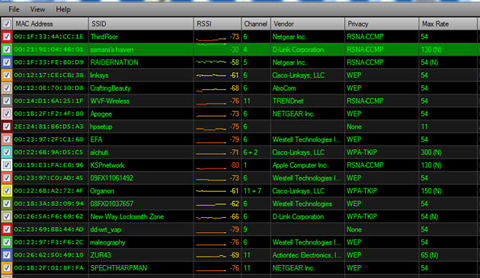
Chuyển kênh: Các router Wi-Fi đều hoạt động ở những kênh cụ thể và khi cài đặt chúng, có thể bạn đã chọn thiết lập mặc định khiến máy phải làm việc “chật chội” hơn đôi chút khi có quá nhiều thiết bị cùng hoạt động ở một kênh.
Để kiểm tra, bạn hãy dùng công cụ inSSIDer (tải về tại đây) để xem router của mình có gặp tình trạng nói trên hay không. Nếu có thì nên đổi kênh cho phù hợp hơn bằng cách truy cập vào giao diện điều khiển của hệ thống (là khác nhau với mỗi nhà sản xuất khác nhau).
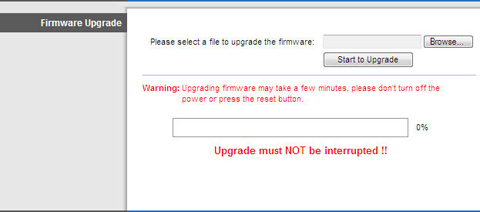
Cập nhật router firmware: Hầu hết khách hàng cá nhân bỏ qua việc cập nhật firmware cho thiết bị của họ và điều ấy cũng góp phần khiến tốc độ Wi-Fi giảm đi đáng kể. Do vậy, bạn phải thường xuyên truy cập vào trang web của nhà sản xuất để tìm những bản update mới nhất (điều này hết sức dễ dàng), sau đó cài đặt thông qua giao diện của router.
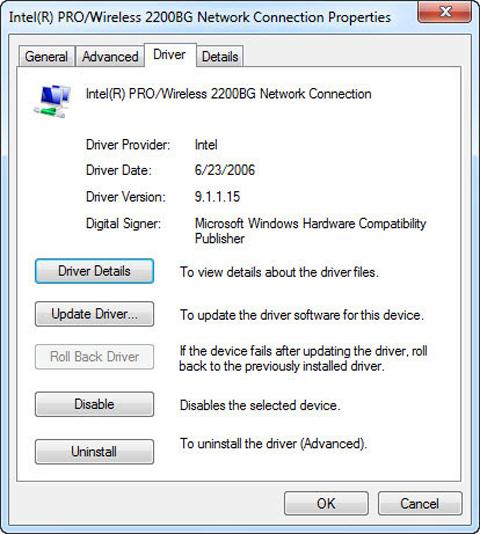
Cập nhật adapter firmware: Cũng tương tự như router, các adapter trên PC hay laptop của bạn cũng cần được cập nhật firmware thường xuyên. Để tiến hành, truy cập vào Network settings (thông qua Control Panel) để tìm xem nhà cung cấp adapter của máy tính là gì rồi tìm bản cập nhật trên trang chủ của họ.

Chuyển vị trí router: Một số router không được tích hợp sẵn với modem mà là hai thiết bị tách rời nhau. Do đó, nếu gặp vấn đề với khoảng cách kết nối thì bạn hoàn toàn có thể di chuyển router cách xa modem đôi chút để đến gần với máy tính hơn. Việc di chuyển này được thực hiện khi bạn đã sắm cho mình một đoạn dây đủ dài tại cửa hàng máy tính.
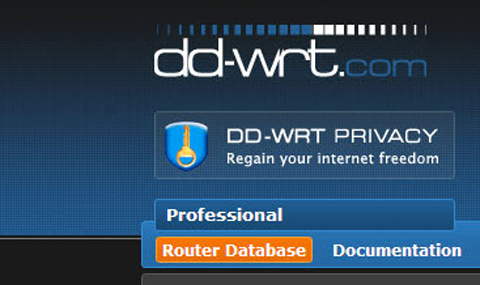
DD-WRT: Phần mềm chỉ dành cho những bạn nào thích phiêu lưu đôi chút vì một số nhà sản xuất sẽ từ chối bảo hành nếu bạn cài đặt DD-WRT và sẽ rất mất công để gỡ bỏ chương trình ra khỏi router. Tuy nhiên, DD-WRT sẽ tăng hiệu suất cho thiết bị và mở rộng hàng loạt tính năng không có sẵn để mạng Wi-Fi trở nên nhanh hơn bao giờ hết. Nhưng nhắc lại, hãy cân nhắc thật kỹ trước khi thử DD-WRT tại đây.
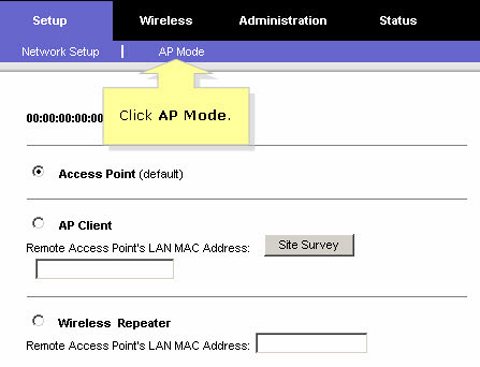
Thêm router thứ 2: Đúng vậy, bạn có thể thêm một router nữa làm điểm truy cập mới cho máy tính, chỉ cần kết nối cổng LAN của hai thiết bị với nhau và cài đặt những thông số IP, Netmask, SSID và tắt DHCP ở router thứ 2. Theo đó, phương pháp sẽ thực hiện dễ hơn nếu bạn sử dụng các router đời mới bởi chúng có sẵn các chế độ cần thiết.

Thêm ăng-ten: Các router ngày nay thường hỗ trợ cả các ăng-ten ngoài, vậy nên bạn có thể tận dụng điều này để tăng tốc sóng Wi-Fi. Cụ thể, những ăng-ten nói trên sẽ giúp bạn điều chỉnh tín hiệu theo đúng hướng mong muốn và giá bán của chúng nằm trong khoảng dưới 100 USD (2,2 triệu đồng).

Repeater/Extender: Đây là các thiết bị được cung cấp nhằm tăng tín hiệu Wi-Fi, qua đó máy tính sẽ kết nối Internet nhanh hơn. Mặc dù vậy, giá của những sản phẩm dạng này rất đắt (khoảng 200 USD, tương đương 4,4 triệu đồng) và không phải ai cũng sẵn sàng chi tiền cho chúng.

Router và Adapter mới: Nếu thiết bị của bạn đã quá lỗi thời và tỏ ra kém hiệu quả, cách tốt nhất là nên thay thế chúng bằng những hệ thống tiên tiến hơn. Cụ thể, sử dụng 802.11n Wi-Fi và băng tần 5GHz sẽ cho hiệu suất làm việc rất ấn tượng. Đối với laptop, trang bị thêm adapter 802.11n kiểu USB cũng là một lựa chọn đáng cân nhắc.

Đồng bộ hóa thiết bị: Giải pháp cuối cùng được đưa ra là hãy đồng bộ hóa các công cụ bạn dùng. Theo đó, hãy mua những model do cùng một nhà sản xuất cung cấp (mặc dù chúng có thể tương thích tốt với các thiết bị của hãng khác), ví dụ như router, adapter, ăng-ten, repeater và access points của cùng một thương hiệu chẳng hạn.
TIN CÙNG CHUYÊN MỤC
Xem theo ngày


